Solucionar problemas de aplicativos
Análise de aplicativos
A exibição Applications mostra análises baseadas em aplicativos em uma única exibição consolidada para ajudar a analisar e gerenciar o desempenho dos aplicativos com eficiência. Você pode obter informações valiosas sobre a integridade e uso de todos os aplicativos publicados no site. A exibição padrão ajuda a identificar os aplicativos em execução mais frequentemente. Esse recurso requer Delivery Controllers versão 7.16 ou posterior e VDAs versão 7.15 ou posterior.
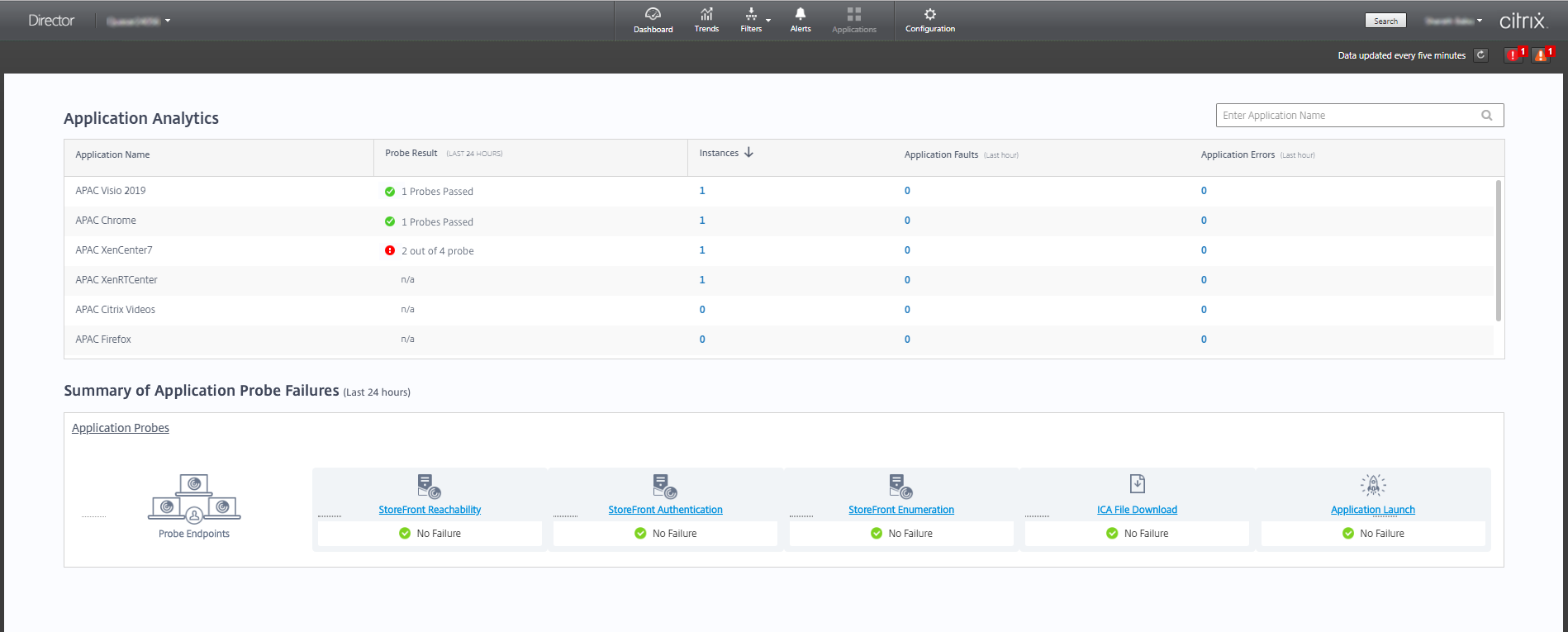
A coluna Probe Result exibe o resultado da execução da investigação do aplicativo nas últimas 24 horas. Clique no link do resultado da investigação na página Trends > Application Probe Results. Para obter mais detalhes sobre como configurar probes de aplicativos, consulte Investigação de aplicativo.
A coluna Instances exibe o uso dos aplicativos. Ela indica o número de instâncias de aplicativos em execução no momento (instâncias conectadas e desconectadas). Para solucionar problemas, clique no campo Instances para ver a página de filtros Application Instances correspondente. Nela você pode selecionar instâncias de aplicativos para fazer logoff ou desconectar.
Nota:
Para administradores de escopo personalizados, o Director não exibe instâncias de aplicativos criadas em grupos de aplicativos. Para exibir todas as instâncias do aplicativo, você deve ser um administrador completo. Para obter mais informações, consulte o artigo do Knowledge Center CTX256001.
Monitore a integridade dos aplicativos publicados em seu site com as colunas Application Faults e Application Errors. Essas colunas exibem o número agregado de falhas e erros que ocorreram ao iniciar o aplicativo correspondente na última hora. Clique no campo Application Faults ou Application Errors para ver os detalhes da falha na página Trends > Application Failures correspondente ao aplicativo selecionado.
As configurações da política de falha do aplicativo regem a disponibilidade e a exibição de falhas e erros. Para obter mais informações, consulte Políticas para monitoramento de falhas de aplicativos nas configurações da política Monitoring.
Monitoramento de aplicativos em tempo real
Você pode solucionar problemas de aplicativos e sessões usando a métrica de tempo ocioso para identificar instâncias que estão ociosas além de um limite de tempo específico.
Casos de uso típicos para solução de problemas com base em aplicativos são do setor de saúde, onde os funcionários compartilham licenças de aplicativos. Nesses casos, você deve encerrar sessões ociosas e instâncias de aplicativos para limpar o ambiente do Citrix Virtual Apps and Desktops, para reconfigurar servidores com baixo desempenho ou para manter e atualizar aplicativos.
A página de filtro Application Instances lista todas as instâncias de aplicativos em VDAs de SO de sessão única ou servidor. As medições de tempo ocioso associadas são exibidas para instâncias de aplicativos em VDAs com SO multissessão que ficaram ociosas por pelo menos 10 minutos
Nota: As métricas de instâncias de aplicativos estão disponíveis nos sites de todas as edições de licença.
Use essas informações para identificar as instâncias do aplicativo que estão ociosas além de um período de tempo específico e faça logoff ou desconecte-as conforme apropriado. Para isso, selecione Filters > Application Instances e selecione um filtro pré-salvo ou escolha All Application Instances e crie o seu próprio filtro.
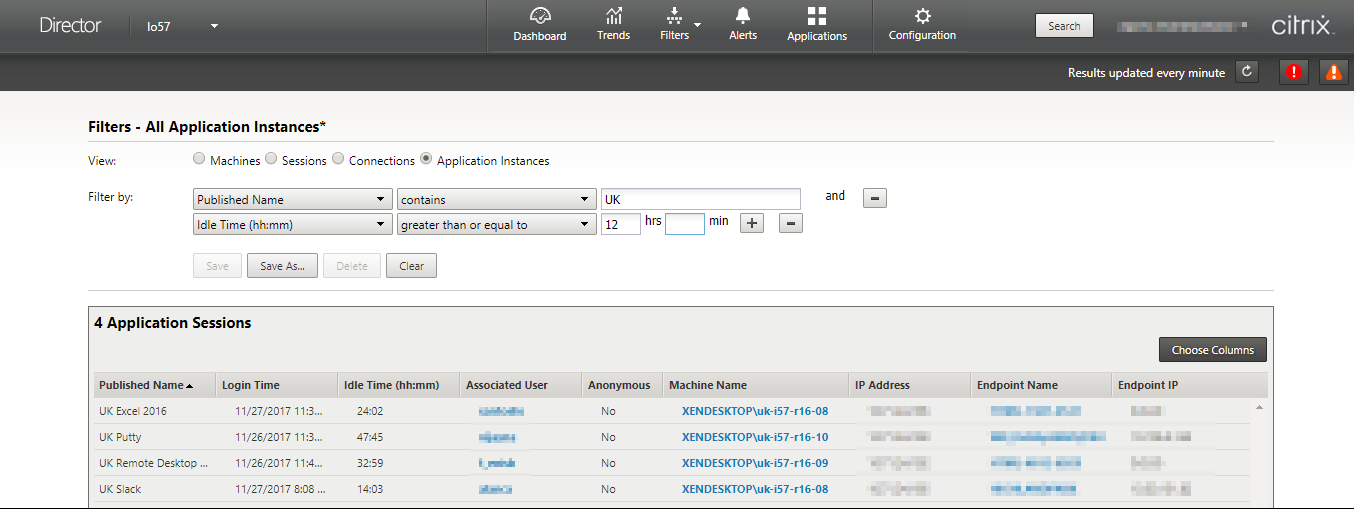
Um exemplo de filtro seria o que se segue. Como critério, em Filter by, escolha Published Name (do aplicativo) e Idle Time. Depois defina Idle Time como greater than or equal to, especifique um limite de tempo e salve o filtro para reutilização. Na lista filtrada, selecione as instâncias do aplicativo. Selecione a opção para enviar mensagens ou, no menu suspenso Session Control, escolha Logoff ou Disconnect para encerrar as instâncias.
Nota: Fazer logoff ou desconectar uma instância do aplicativo encerra ou desconecta a sessão atual, dessa forma, terminando todas as instâncias do aplicativo que pertencem à mesma sessão.
Você pode identificar sessões ociosas na página de filtro Sessions usando o estado da sessão e a métrica de tempo ocioso da sessão. Classifique pela coluna Idle Time ou defina um filtro para identificar sessões que estão ociosas além de um limite de tempo específico. O tempo ocioso é listado para sessões em VDAs com SO multissessão que ficaram ociosas por pelo menos 10 minutos.
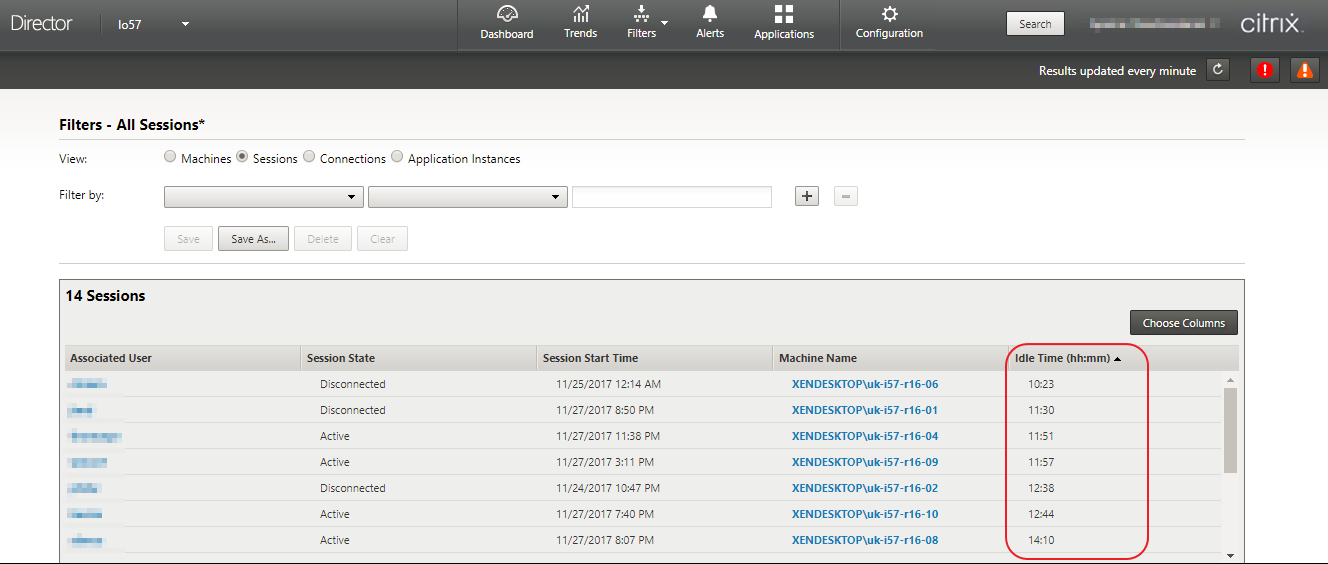
Idle time aparece como N/A quando a instância do aplicativo ou sessão
- não ficou ociosa por mais de 10 minutos,
- é iniciado em um VDA com SO de sessão única ou
- é iniciada em um VDA executando a versão 7.12 ou anterior.
Monitoramento de falhas de aplicativos históricas
A guia Trends -> Application Failures exibe falhas associadas aos aplicativos publicados nos VDAs.
As tendências de falha de aplicativos estão disponíveis para as últimas 2 horas, 24 horas, 7 dias e um mês, para sites com licenças Premium e Advanced. Para outros tipos de licença, elas estão disponíveis para as últimas 2 horas, 24 horas e 7 dias. As falhas de aplicativo registradas no log do Event Viewer com “Application Errors” na origem são monitoradas. Clique em Export para gerar relatórios em formatos CSV, Excel ou PDF.
As configurações de retenção de limpeza para monitoramento de falhas de aplicativos, GroomApplicationErrorsRetentionDays e GroomApplicationFaultsRetentionDays, são definidas como um dia por padrão para sites licenciados Premium e não Premium. Você pode alterar essa configuração usando o comando do PowerShell:
PowerShell command
Set-MonitorConfiguration -\<setting name\> \<value\>
<!--NeedCopy-->
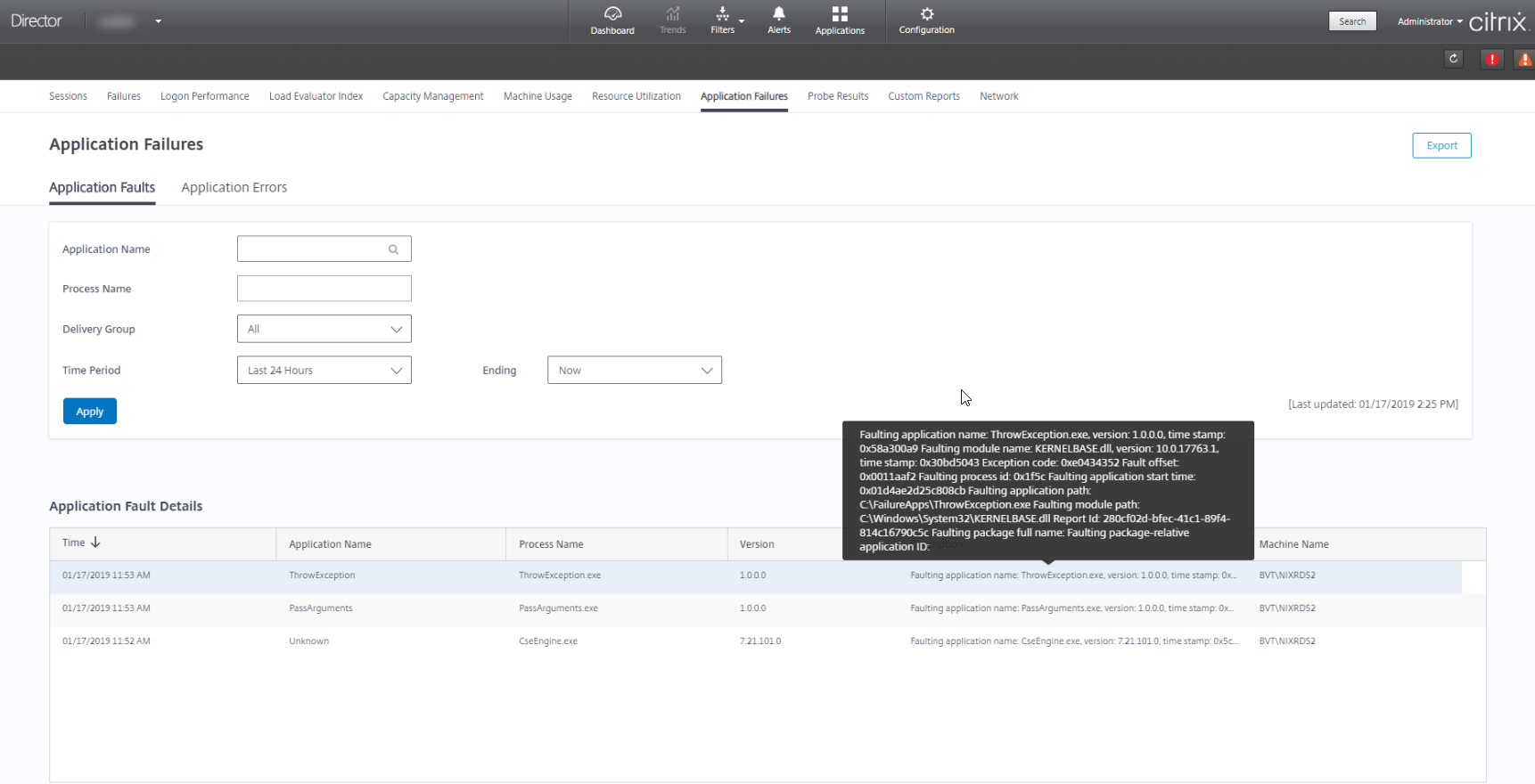
As falhas são exibidas como Application Faults ou Application Errors com base em sua gravidade. A guia Application Faults exibe falhas associadas à perda de funcionalidade ou dados. Application Errors indica problemas que não são imediatamente relevantes, mas que significam condições que podem causar problemas futuros.
Você pode filtrar as falhas com base em Published Application Name, Process Name ou Delivery Group, e Time Period. A tabela exibe o código de falha ou erro e uma breve descrição da falha. A descrição detalhada da falha é exibida como uma dica de ferramenta.
Nota: O nome do aplicativo publicado é exibido como “Unknown” quando o nome do aplicativo correspondente não pode ser derivado. Isso geralmente ocorre quando um aplicativo iniciado falha em uma sessão de área de trabalho ou quando falha devido a uma exceção não tratada causada por um executável dependente.
Por padrão, somente falhas de aplicativos hospedados em VDAs com SO multissessão são monitoradas. Você pode modificar as configurações de monitoramento por meio das políticas de grupo Monitoring: Enable monitoring of application failures, Enable monitoring of application failures on Single-session OS VDAs e List of applications excluded from failure monitoring. Para obter mais informações, consulte Políticas para monitoramento de falhas de aplicativos nas configurações da política Monitoring.
A página Trends > Application Probe Results exibe os resultados da investigação de aplicativos executada no site nas últimas 24 horas e 7 dias. Para obter mais detalhes sobre como configurar probes de aplicativos, consulte Investigação de aplicativo.